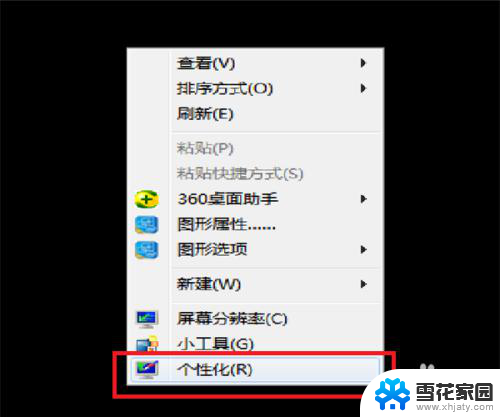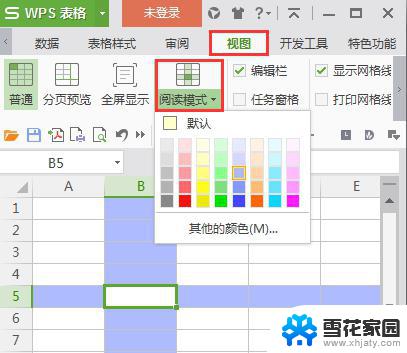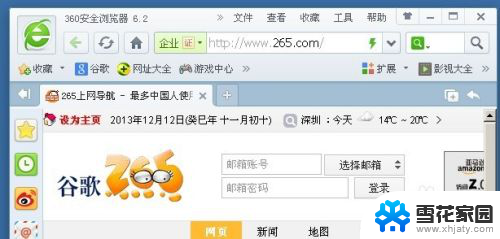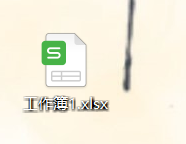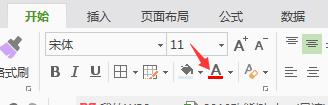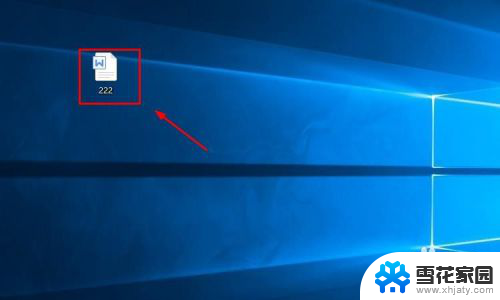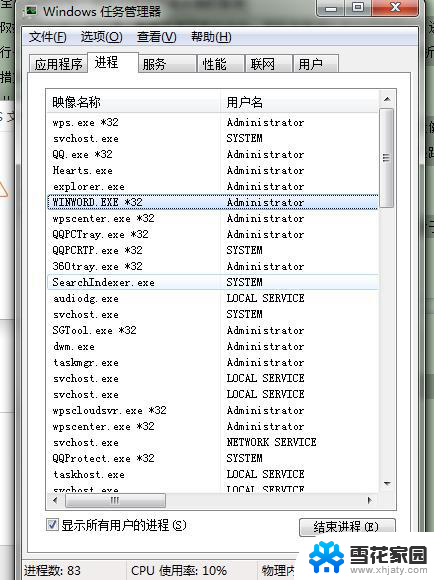wps深色模式怎么设置 WPS界面暗色模式设置方法
更新时间:2024-03-29 15:47:45作者:xiaoliu
WPS是许多人日常工作中不可或缺的办公软件之一,而WPS的深色模式设置更是为用户在长时间使用时提供了更加舒适的体验,想要设置WPS界面为暗色模式,只需简单的几步就可以轻松实现。在WPS软件中找到设置选项,然后点击个性化选项,在主题中选择深色模式即可完成设置。这种深色模式不仅可以降低眩光,减轻眼睛疲劳,还能提高阅读效率,是一种非常实用的设置。
具体步骤:
1.打开WPS软件。

2.此时WPS为亮色色调,有些刺眼。调整为暗色色调的操作如下。
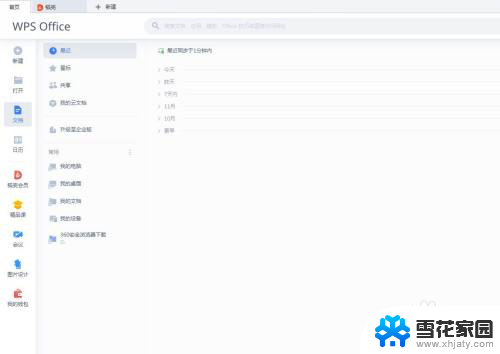
3.点击右上角的设置按钮。
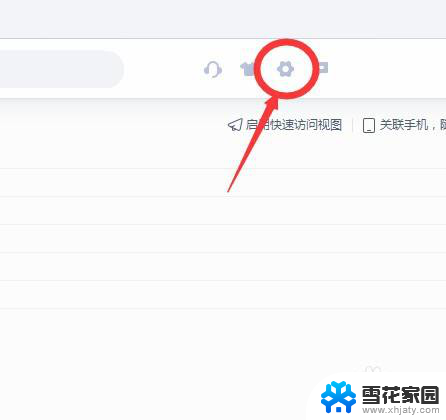
4.点击“皮肤和外观”按钮。
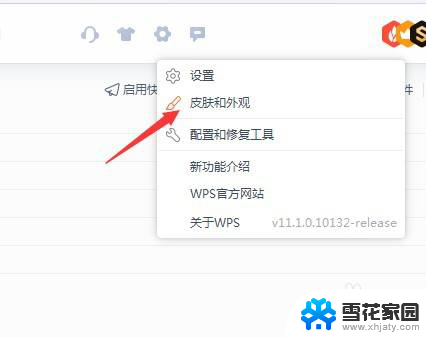
5.在弹出的“皮肤中心”菜单中,点击“小太阳”标识。
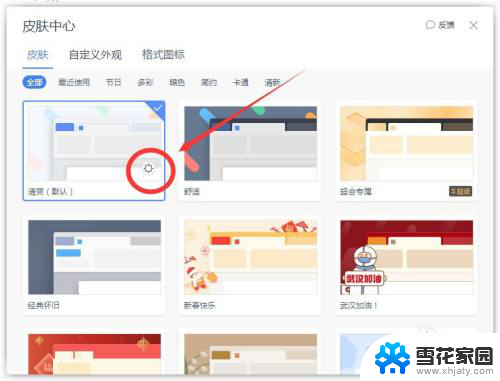
6.点击“暗色调”按钮。
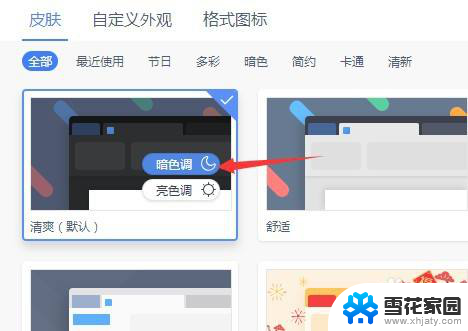
7.此时WPS界面就调整为暗色色调了。
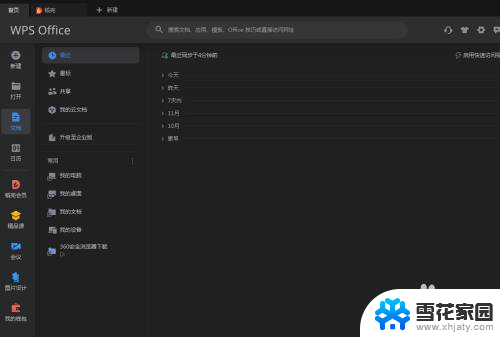
以上就是wps深色模式的设置方法,有需要的用户可以按照以上步骤进行操作,希望对大家有所帮助。